
Nếu bạn đã làm việc trong một thời gian dài trên Windows và trong bất kỳ phiên bản nào của nó, bạn sẽ nhận thấy rằng trong môi trường cài đặt có một khu vực chứa các chương trình chúng tôi cài đặt bất cứ lúc nào. Đây là 2 yếu tố mà chúng ta phải tính đến từ góc độ phân tích này, điều mà chúng tôi sẽ đề cập dưới đây một cách vui tươi, đơn giản và dễ hiểu.
Điều đầu tiên cần đề cập là khi chúng tôi cài đặt Windows, ổ cứng mặc định thường được gắn nhãn "C:", mặc dù có những trường hợp bạn có thể sử dụng một cái khác. Theo mặc định, tên đơn vị là tên mà chúng tôi đã đề cập ở trên, trong đó thư mục «File chương trình"Hoặc là"Program Files" bằng tiếng Anh. Thư mục cuối cùng này không thể được thay đổi tùy tiện, mặc dù nếu chúng ta định làm điều đó, chúng ta phải tính đến một số khía cạnh trước khi tiếp tục, nếu không hệ thống sẽ trở nên không ổn định.
Thư mục 32 bit hoặc 64 bit trong Windows
Lên đến Windows XP thư mục mặc định để cài đặt ứng dụng là "File chương trình«, Một cái gì đó đã thay đổi sau đó từ Windows 7, để lại một định nghĩa chính xác hơn như sau:
- Trên hệ điều hành 32-bit, thư mục cài đặt được đặt tên là "Program Files (x86)".
- Trên hệ điều hành 64-bit, thư mục cài đặt chỉ có tên "Program Files".
Danh pháp mà chúng tôi đã đề cập này có mặt từ Windows 7 đến phiên bản mới nhất của hệ điều hành do Microsoft đề xuất. Bây giờ, công ty luôn khuyến nghị không thay đổi các tuyến đường này bất cứ lúc nào, vì điều này có thể đại diện cho một số loại bất ổn trong hoạt động bình thường của Windows. Dù sao, có những nhu cầu nhất định mà một số người buộc phải thực hiện những thay đổi và sửa đổi này.
Nếu bạn đang làm việc trên đĩa cứng với dung lượng khá nhỏ về mặt lưu trữ, một thay thế đầu tiên có thể là xem xét không gian mà các ứng dụng khác nhau đang chiếm dụng mà chúng tôi đã cài đặt, một thứ gì đó trở nên rất dễ thực thi nếu chúng tôi có Windows 8.1 trên máy tính của mình và thông qua phương pháp được chỉ ra ở trên.
Nếu chúng ta không có khả năng xem lại thông tin này, thì có lẽ chúng ta cần thay đổi đường dẫn của các tệp được cài đặt trong Windows sang một phân vùng khác (hoặc đĩa cứng) và ở đó, nếu có thêm dung lượng để tiếp tục cài đặt thêm công cụ.
Nếu sau khi phân tích các tình huống này, bạn quyết định thay đổi đường dẫn của thư mục chứa các chương trình đã cài đặt, thì chúng tôi khuyên bạn nên làm theo quy trình sau:
- Khởi động Windows theo cách thông thường.
- Gọi một phím tắt Thắng + R.
- Trong không gian chúng ta phải viết regedit (trình chỉnh sửa sổ đăng ký).
- Chúng tôi nhấn phím Nhập.
Với các bước này mà chúng tôi đã thực hiện, chúng tôi sẽ thấy cửa sổ thuộc về Trình chỉnh sửa sổ đăng ký Nói đúng ra; Điều đáng nói lại là Microsoft không bao giờ khuyến nghị thực hiện các loại sửa đổi này trong môi trường, vì điều này có thể đại diện cho một số loại lỗi không mong muốn trong hoạt động bình thường của Windows. Khi chúng tôi đã thực hiện các bước được đề xuất ở trên, chúng tôi phải đi đến đường dẫn sau trong Registry Editor:
HKEY_LOCAL_MACHINESOFTWAREMicrosoftWindowsCurrentVersion
Nếu chúng ta đã thực hiện đúng từng bước thì chúng ta nên chú ý đến khu vực ở phía bên phải. Ở đó, chúng tôi sẽ tìm thấy chức năng sẽ giúp chúng tôi thay đổi đường dẫn của các chương trình được cài đặt trong Windows, đó là «ProgramFilesDir»Đối với các ứng dụng 64-bit đã«ProgramFilesDir (x86)»Đối với các ứng dụng 32-bit.
Chúng tôi chỉ phải nhấp đúp vào bất kỳ chức năng nào trong số 2 chức năng mà chúng tôi đã đề cập để thay đổi đường dẫn mặc định, thành một đường dẫn khác mà chúng tôi đã quyết định làm đích mới cho các tệp mà chúng tôi sẽ cài đặt trong tương lai.
Không nghi ngờ gì nữa, quy trình này là một trong những quy trình đơn giản nhất để làm theo, mặc dù trước đây bạn nên tạo điểm khôi phục Windows (và tốt nhất, tạo một bản sao lưu giống nhau) trong trường hợp khi khởi động lại máy tính, nó không hoạt động hoàn hảo. Nếu có gì sai bạn có thể khôi phục hệ thống về điểm trước đó đi vào "Chế độ an toàn không thành công»Hoặc thực hiện các bước tương tự mà chúng tôi đã đề xuất ngay bây giờ, nhưng để các đường dẫn thư mục làm mặc định theo lời khuyên của Microsoft.
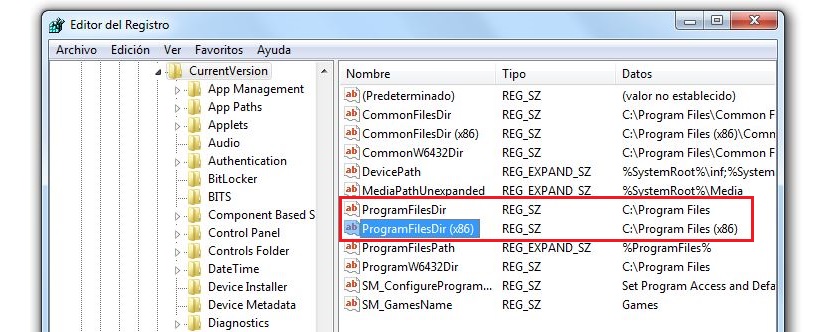
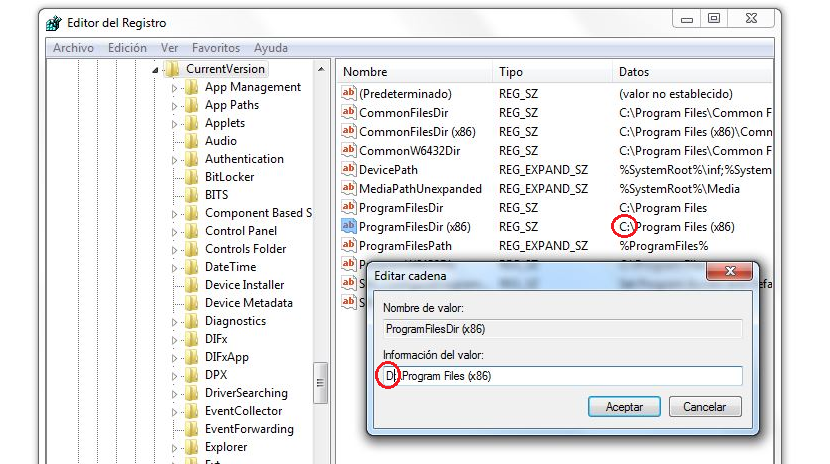
Đây là một nửa, ngoài các thư mục mà bạn đề cập trong bài đăng, có những thư mục của y "tệp chương trình (x86)" mà bạn không đề cập trong bài đăng và là những thư mục thực sự lưu chương trình, nếu chúng tôi thay đổi vị trí của "ProgramFilesDir" cho các ứng dụng 64 bit và "ProgramFilesDir (x86)" cho các ứng dụng 32 bit, điều gì sẽ xảy ra khi chúng tôi khởi động lại Windows là nó sẽ không định vị bất kỳ chương trình nào, ví dụ: sau khi thực hiện quy trình «của bạn», hãy thử mở Mozila Firefox và hệ điều hành nói với tôi rằng chương trình không tồn tại, điều tương tự đã xảy ra với chrome, vì vậy điều này không giải quyết được gì, nó là một nửa bài!
Và có thể đăng ký hai "ProgramFilesDir" không? Vì tôi có một số chương trình được cài đặt trong tệp chương trình C: / và những chương trình khác trên đĩa cứng khác D: /, có thể đặt hai địa chỉ của ProgramFiles không?
Tôi có một vấn đề. Máy tính của tôi là một trong những máy mà họ phát hành không phải máy tính xách tay cũng không phải máy tính bảng, nó có 28 g trong c. Tôi đã sao chép các tệp chương trình và tệp chương trình 86 trong d, sau đó trong trình chỉnh sửa sổ đăng ký, tôi đã thay đổi c thành d trong cả hai. tuy nhiên, tôi cần xóa chúng khỏi c và nó không cho phép tôi. cũng không phải ccleaner, cũng không phải một số người khác.
Tôi đã cố gắng di chuyển mọi thứ có thể từ cad bằng tùy chọn windows để di chuyển ứng dụng và không còn ứng dụng nào. Những gì tôi có thể làm được? với dung lượng quá ít, nó làm tôi sợ cho đến khi nó không bật lại